Poate că citiți o carte electronică, un roman sau un articol interesant online pe telefonul smartphone sau pe computer și dați peste un cuvânt sau o frază pe care nu o cunoașteți. Bineînțeles, îl faceți Google, dar ați fi de acord atunci când spunem că nu este nici pe departe o modalitate instantanee.
Dacă navigați pe web pe computer și, probabil, utilizați Chrome, puteți utiliza extensia Dicționar Google pentru a defini instantaneu un cuvânt, doar făcând dublu clic pe el. Aceasta este cea mai rapidă modalitate pentru un computer (extensii similare sunt disponibile pentru alte browsere). Dar ce zici de smartphone-ul tău Android? Care este calea cea mai rapidă pentru asta? Ei bine, aici, în acest articol, vă vom arăta exact asta. Iată cele mai rapide 5 modalități de a găsi definiții pe Android:
1. Google Now la atingere
Una dintre caracteristicile trecute cu vederea în Android Marshmallow (și mai sus) este Acum pe Tap caracteristică. Da, a obținut suficient hype în timpul lansării Android 6.0, dar utilizarea sa zilnică este destul de scăzută în rândul utilizatorilor chiar acum. De asemenea, ultima versiune Google Pixel (care rulează Android 7.1) a înlocuit funcția Now on Tap cu Google Assitant ca implicit. Totuși, puteți reveni la Now on Tap dacă doriți.
Printre diferitele sale caracteristici interesante, Now on Tap oferă rezultate ale căutării (citiți: definiții și semnificații) pentru textul selectat de pe ecran. Dacă se întâmplă să selectați un singur cuvânt, acesta vă va arăta direct definiția acelui cuvânt. Aceasta este cu siguranță o caracteristică Now on Tap pe care o ador să o folosesc pe smartphone-ul meu și cu siguranță face lucrurile productive.
Este simplu de utilizat, trebuie doar să apăsați lung butonul de pornire pentru a declanșează Now on Tap. Apăsați pe pictogramă deget în jos din opțiunile Acum la atingere. Acum, ar trebui să poți selectați textul. Trebuie doar să atingeți cuvântul și veți obține definiția acestuia. Acest lucru este util mai ales atunci când nu puteți selecta text în mod implicit într-o aplicație.
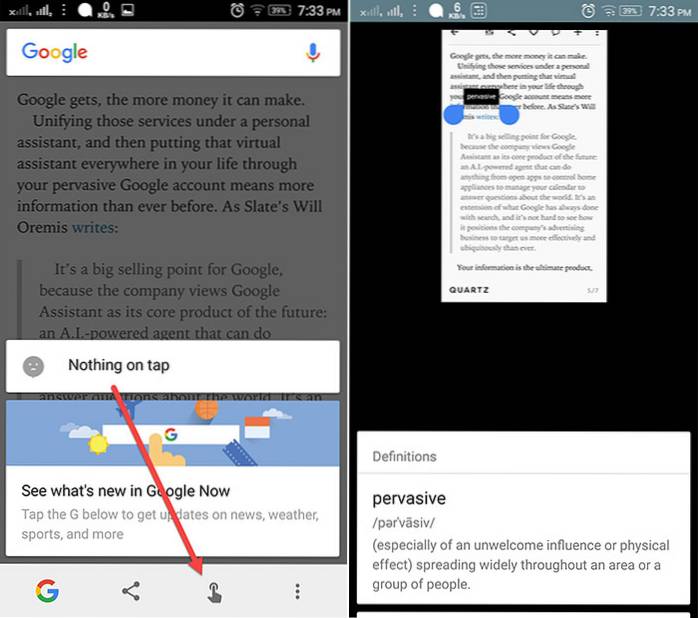
2. Acum, atingeți Integrat cu Chrome
Chrome are, de asemenea, o funcție interesantă pentru a obține instantaneu definițiile. Și, de fapt, este funcția Now on Tap integrată în ea. Deci, tot ce trebuie să faci este selectați cuvântul și va apărea definiția pentru dvs. Va trebui glisați în sus panoul pentru a-l vedea în întregime.
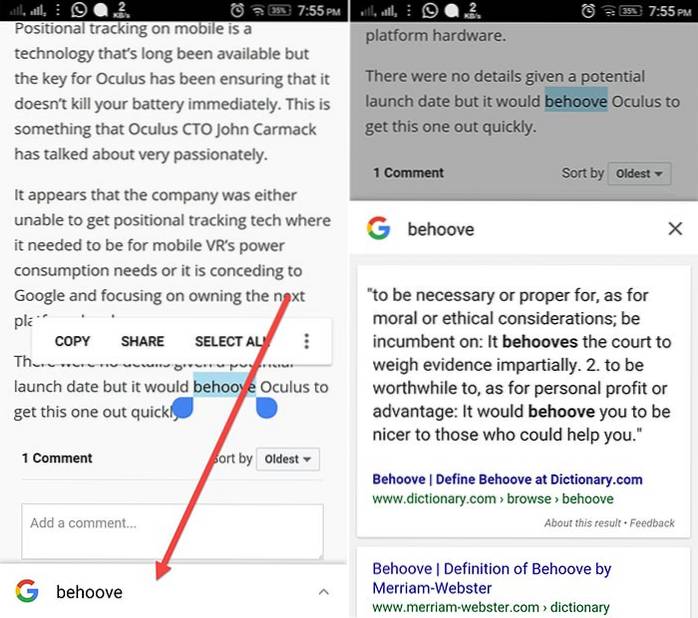
3. Text Aide
Text Aide (gratuit cu achiziții în aplicație) este una dintre cele mai bune aplicații care vă ajută să efectuați diverse sarcini cu textul selectat. Și, una dintre sarcinile pe care le face splendid este de a găsi definiții. Deci, descărcați aplicația și vă voi îndruma să o configurați.
Configurați-l
Există multe alte caracteristici pe care le oferă aplicația, dar ne vom concentra aici pe caracteristica sa de definire. Acum, puteți defini un cuvânt în două moduri. Primul este când copiați textul și al doilea este când partajați textul cu comanda Define a aplicației. Pentru a activa funcția, doar apăsați pe caseta Copiere deasupra. Acest lucru va permite caseta de declanșare din sertarul de notificări. De aici, puteți declanșa diferite funcții atunci când copiați text. prima funcție este pentru Definire. Deci, atingeți-l pentru a-l activa.
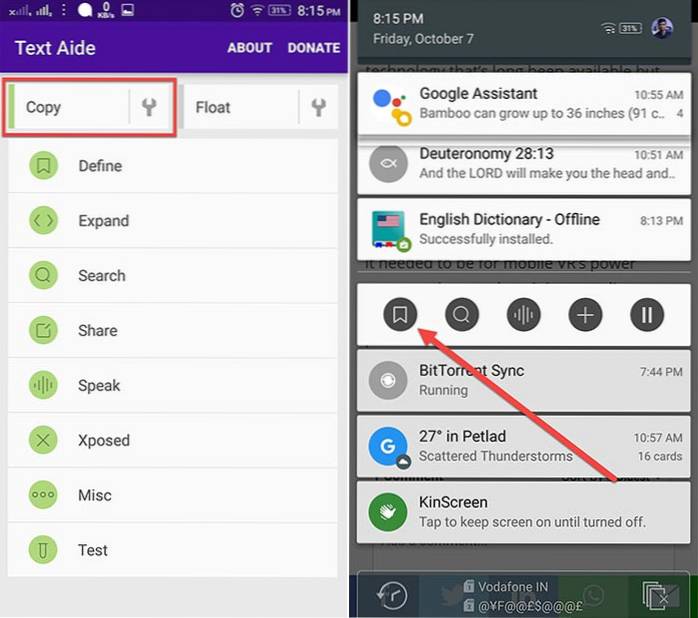
Acum, ori de câte ori copiați un cuvânt / text, va apărea un panou cu definiția. De asemenea, va trebui să descărcați fișierul Livio's English Dictionary (gratuit) deoarece Text Aide preia toate definițiile din această aplicație. Link-ul pentru descărcare va fi de pe panoul propriu-zis.
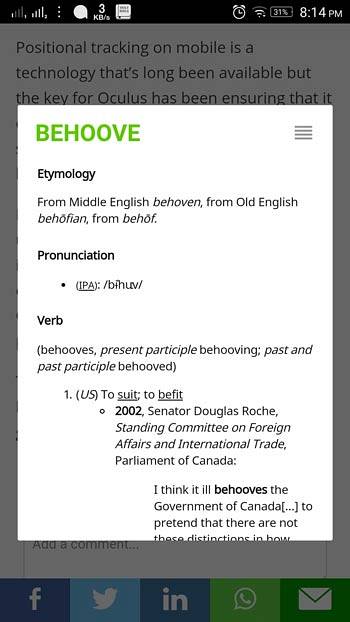
Puteți dezactiva în continuare această funcție din caseta de declanșare, astfel încât să puteți efectua alte sarcini în timp ce copiați. Acum a doua modalitate este de a partaja textul cu comanda Define. Deci, selectați textul și veți avea opțiunea de a-l partaja. În panoul de partajare, atingeți Definiți.
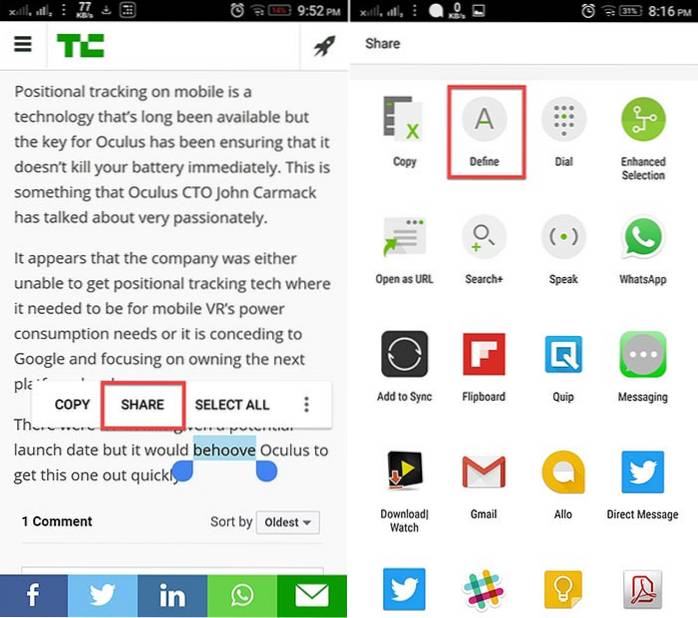
De asemenea, unul dintre cele mai bune lucruri este că este chiar uniform funcționează offline.
4. Definiți
Definiți (gratuit) este un alt lucru foarte interesant pentru definirea cuvintelor. Are o abordare mai practică și mai simplă a definirii cuvintelor. Da, procesul este cam la fel ca mai sus. Dar aplicația Define o face puțin diferit. Când copiați un text, acesta vă arată o notificare că a găsit un sens pentru el. Puteți apoi să atingeți notificarea și să obțineți semnificația. Ei bine, lucrul practic aici este că nu apare un panou cu definiția direct. Ce se întâmplă dacă ai vrea să faci o altă sarcină cu textul copiat? În acest fel, pop-up-ul nu vă împiedică și notificarea dispare automat după 10 secunde.
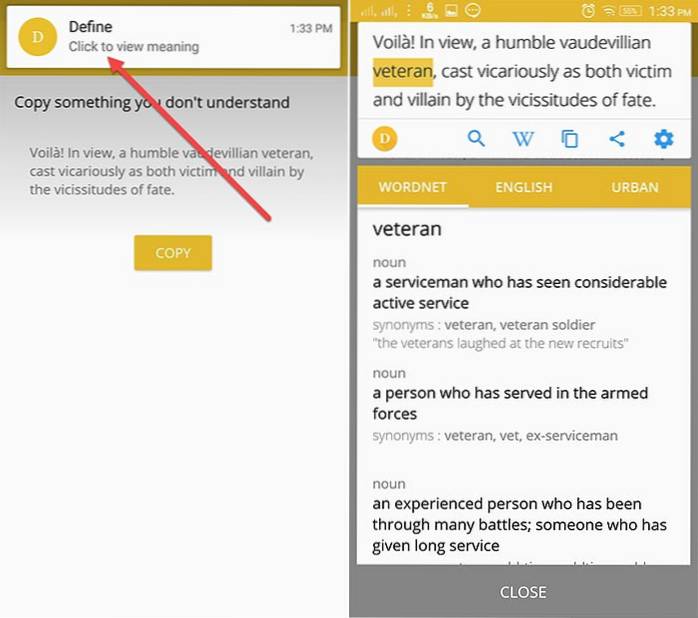
În afară de asta, puteți chiar să copiați propoziția completă și să obțineți semnificația cuvintelor doar apăsând pe ele. De asemenea, obțineți capacitatea de a descărca dicționarul la alegere inclusiv Dicționarul urban și sortează cele mai utilizate. Și, este inutil să menționăm că este chiar funcționează offline.
5. Dicționar onTouch
Ei bine, dacă nu doriți nicio caracteristică suplimentară și doriți să rămâneți doar la definirea cuvintelor, puteți folosi aplicația onTouch Dictionary (gratuit). Procesul este același și aici. Trebuie doar copiați cuvântul și veți primi o fereastră pop-up cu definiția.
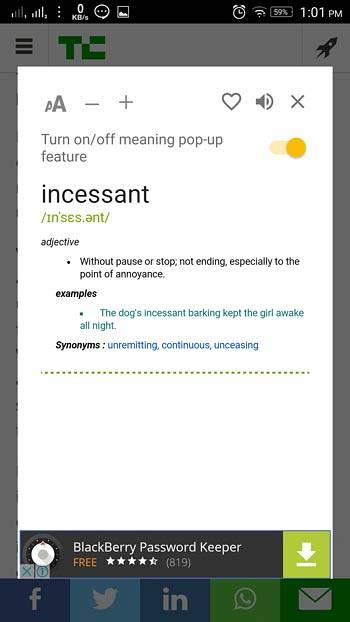
Include alte caracteristici precum căutare în semnificații în aplicație, istoricul cuvintelor căutate și vă permite, de asemenea, să adăugați propriul cuvânt în dicționarul său. Ba chiar funcționează offline.
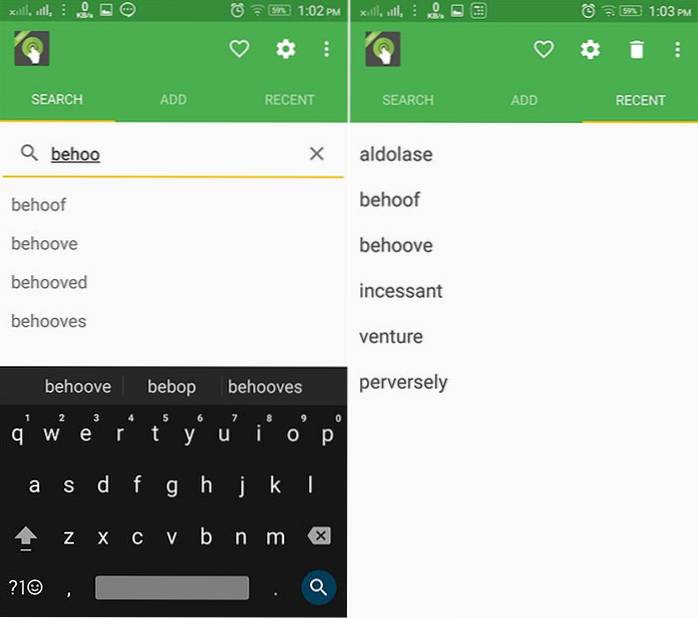
Cu toate acestea, este posibil să trebuiască să vă ocupați de reclame în versiunea gratuită.
VEZI ȘI: 10 gesturi Android cool pe care ar trebui să le folosești
Găsiți definiții pe Android instantaneu
Deci, acestea sunt cele mai bune și mai rapide modalități de a găsi definiții pe Android. Personal, folosesc Google Now on Tap pentru că nu numai că definește cuvintele, ci îi oferă și mai multe informații. În afară de aceasta, aplicația Define este mai ușor de utilizat în opinia mea și, de asemenea, nu are reclame. Așadar, vă recomand dacă doriți să rămâneți cu o aplicație. Ei bine, dacă aveți alte modalități de a adăuga la acest articol, menționați-le în secțiunea de comentarii de mai jos.
 Gadgetshowto
Gadgetshowto



